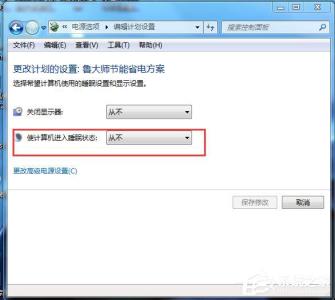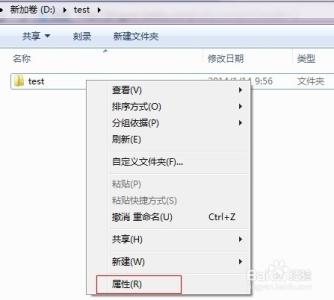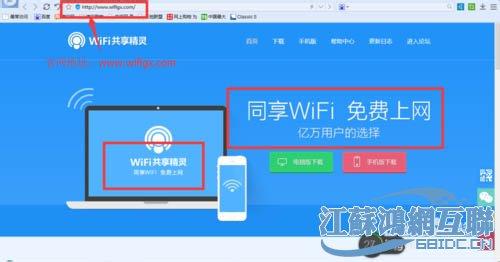“文件共享”让您可以将文件从电脑拷贝到 iPad 上的应用程序,也可以从应用程序拷贝到电脑。就让小编来告诉大家iTunes文件共享功能怎么使用的方法吧,希望对大家有所帮助。
iTunes文件共享功能使用方法使用随附的基座接口转 USB 电缆将 iPad 连接到电脑。
在电脑上打开 iTunes。
从 iTunes 左侧的“设备”部分中选择您的 iPad。
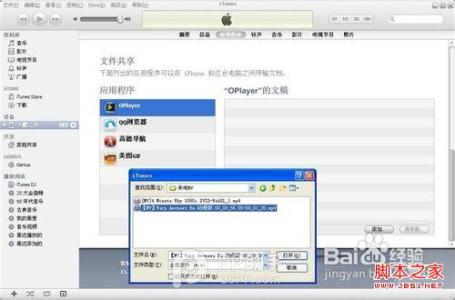
点按“应用程序”标签,并向下滚动到页面底部。
注:如果未看到下图所示的“文件共享”部分,则表明您的 iPad 未安装任何支持文件共享的应用程序,如 iWork(iPad 版)应用程序。
在“文件共享”部分下,您可找到当前安装在 iPad 上且使用文件共享功能的应用程序列表,如 Keynote、Pages 和 Numbers(iPad 版)。选择某个应用程序可查看 iPad 上与该应用程序相关联的文件列表。
您可以将文件拖放到“文稿”列表中以将它们发送到 iPad 上的应用程序。也可点按“添加”按钮,找到要从电脑中发送的文件,然后点按“选取”。您选择的文件会立即拷贝到 iPad 上的应用程序。只能选择该 iPad 应用程序支持的文件。有关 iWork(iPad 版)所支持文件的列表,请参阅文章最后的附加信息部分。
将文件从 iTunes 拷贝到 iPad 后,请在 iPad 上打开 Keynote、Pages 或 Numbers。
导航到“文稿管理器”屏幕:
轻按左侧的第二个按钮,然后轻按“从 iTunes 拷贝”:
随即会打开“从 iTunes 拷贝”窗口:
您使用文件共享功能拷贝到 iPad 的任何兼容文件都会列在“从 iTunes 拷贝”窗口中。如果某文件未列出,请确认其文件类型是否与 iWork 应用程序兼容(请参阅文章最后的附加信息部分)。
 爱华网
爱华网